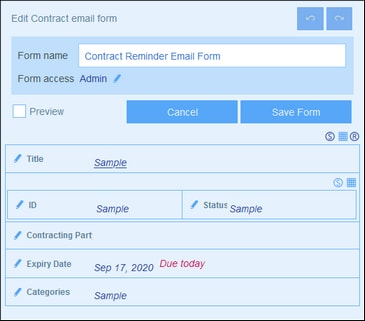Formularios de correo electrónico
Un formulario de correo electrónico (imagen siguiente) genera automáticamente el cuerpo de un correo electrónico en base al diseño del formulario. El formulario contiene una tabla que actúa como armazón de la estructura del diseño. Puede añadir columnas y filas a la tabla, además de tablas dentro de celdas individuales. Dentro de las celdas puede añadir texto, uno de los campos del contenedor o enlaces sueltos. Puede definir los valores de campo como hipervínculos dentro del correo electrónico desde la opción Enlace del correo electrónico El enlace abre el registro. También puede indicar que se creen filas individuales solo si se cumplen ciertas condiciones. Además, puede aplicar estilos a las tablas y restringir el acceso al formulario a roles concretos.
Una vez haya guardado el formulario (con Guardar formulario) y todos los cambios (con Guardar cambios), el correo electrónico está listo para usar. Todos los usuarios con la autorización correspondiente (según los roles seleccionados para el formulario) recibirán los correos electrónicos que se envíen con este formulario.
Crear un formulario de correo electrónico
Para crear un formulario de correo electrónico nuevo:
1.En la página Editar formularios del contenedor haga clic en Formularios de correo electrónico nuevo.
2.Añada los campos que quiera que aparezcan en el correo electrónico y haga clic en Continuar. También puede incluir enlaces principales y enlaces sueltos.
3.Asigne un nombre al formulario de correo electrónico.
4.Indiqué qué roles tienen acceso a este formulario. Solo podrán exportar datos con este formulario los usuarios para los que se haya seleccionado al menos uno de esos roles.
5.Haga clic en el icono Editar tabla para modificar la estructura y el contenido de la tabla. Haga clic en el botón Insertar para insertar una fila encima de la fila actual o usar el botón Anexar (último botón) para agregar una fila al final de la tabla. Para eliminar un fila haga clic en el botón Eliminar de la fila correspondiente.
6.Dentro de cada una de las celdas puede añadir: un campo, un cálculo que obtenga un resultado dinámico, texto estático o una tabla. Puede editar los estilos de las etiquetas y los valores de celdas individuales por separado.
7.Active la opción Enlace de correo electrónico de al menos un campo o un cálculo. Este enlace sirve para abrir el registro directamente desde el correo electrónico. Puede activar este tipo de enlaces para varios campos o cálculos. En este caso, los valores de estos campos/cálculos son enlaces al registro.
8.En los campos Fecha también puede (i) editar el formato de la fecha y (ii) activar la opción Mostrar vencimiento para mostrar el número de días que quedan hasta que un contrato venza.
9.Para realizar cambios en un campo haga clic en el icono Editar.
10.Haga clic en el icono Visualización condicional para fila (el icono R que aparece cuando se activan los iconos para la edición de tablas) para definir una condición XPath que se deba cumplir para que aparezca la fila en cuestión. La configuración predeterminada es que siempre aparezca la fila. Consulte más abajo la nota sobre edición XPath.
11.Haga clic en Guardar formulario.
12.En la página Editar formularios haga clic en Guardar cambios.
13.Recuerde seleccionar, en la página Editar formularios del contenedor, la opción Usar del formulario de correo electrónico que quiere usar.
Nota sobre editar expresiones XPath: El formulario para editar expresiones XPath tiene tres pestañas: (i) Ejemplos contiene un ejemplo aleatorio de una expresión XPath, como: (a) la concatenación de tres valores (dos valores de otros campos y una coma como separador) o (b) una función exists para probar si un campo contiene cierto contenido; (ii) Campos muestra los nombres de todos los campos de los registros en orden alfabético para que se puedan introducir correctamente en la expresión XPath; (iii) Copiar muestra una selección de expresiones XPath que contienen funciones útiles que puede copiar en su expresión y modificar.
Consulte Curso de Altova sobre XPath 3.0 y 3.1 para más información y ejemplos sobre cómo usar las expresiones y funciones XPath.
Usar formularios de correo electrónico
Puede definir más de un formulario de correo electrónico para un contenedor, que aparecen en la página Editar formulario. En esta página marque la casilla Usar para elegir qué formulario de correo electrónico quiere usar. Puede cambiar de uno a otro según le convenga. Consulte la sección Recordatorios de correos electrónico para obtener más información.